在平时的工作过程中,PDF文件的拆分是一项让人比较头疼的操作,其中最重要的原因是拆分往往会附带个性化的需求。
万兴PDF的升级让PDF文件的拆分变得非常简单。面对不同的情况,万兴PDF专家提供了网页版和Windows版两种途径来方便用户编辑PDF文件。要实现对PDF文件进行个性化拆分,把不同的途径操作的方法有所不同。
第 1 部分:使用万兴PDF网页版PDF拆分PDF文件
如果用户的网络通常但是终端不方便安装软件,使用万兴PDF网页版进行PDF文件的相关编辑就是十分必要的,当然前提是PDF文件本身不能超过10M。具体的操作如下:
第一步、使用终端访问网址https://www.hipdf.cn/,在主页面找到PDF分割项点击进入。
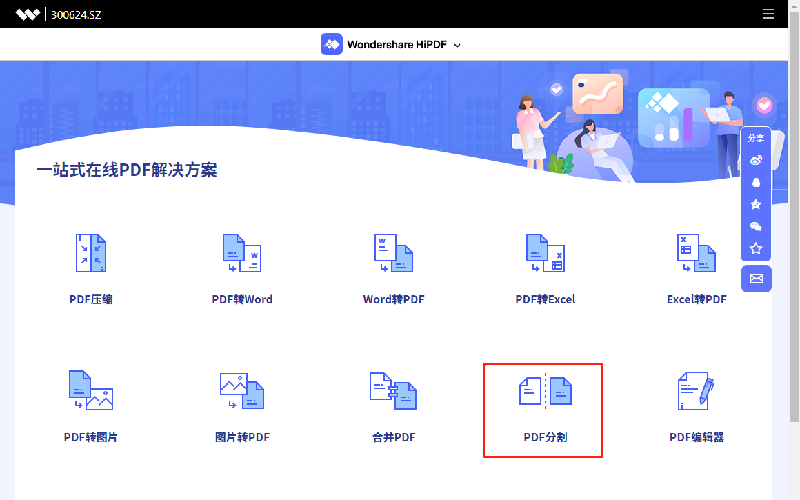
第二步、根据提示在终端上找到需要分割的PDF文档,双击文档上传PDF文档到网站(文档必须是10M以下),等待文档上传完毕。
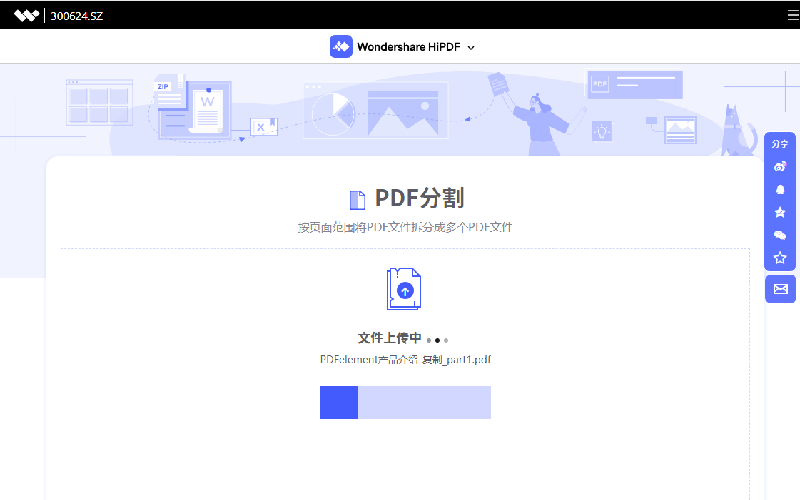
第三步、上传完毕后进入分割界面,万兴PDF网页版提供了多种分割方案供用户选择,常规选项有等份分割和按偶数页分割,用户还可以通过可视化分割来实现自己的个性需求。
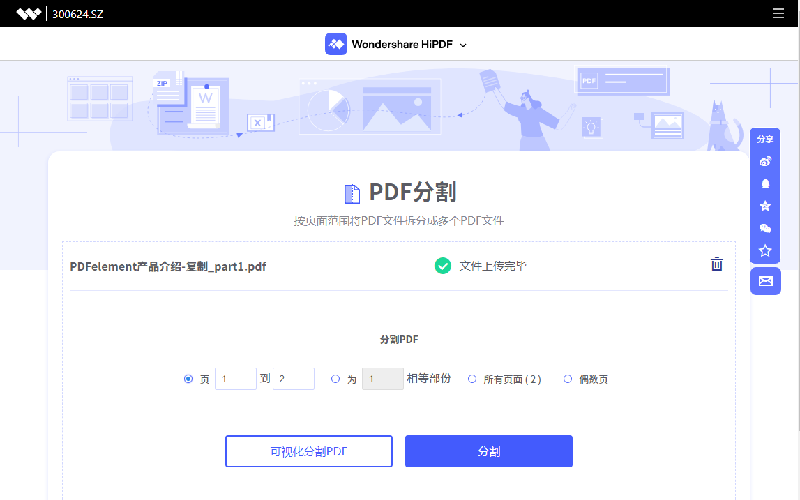
第四步、确定好分割方式后点击分割按钮,等待万兴PDF自动处理。当软件提示分割完成后选择下载通道将处理完的文档下载到终端即可。
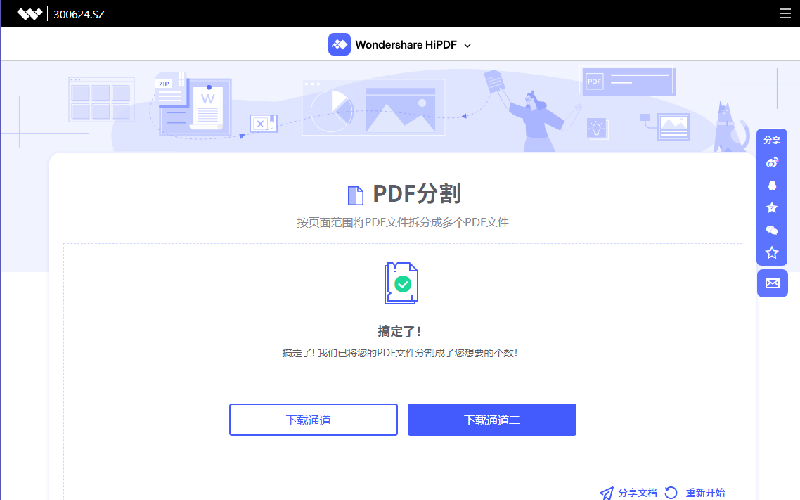
第 2 部分:使用Windows版万兴PDF拆分PDF文件
万兴PDF的Windows版处理PDF文件不受网络和被处理文件大小的限制。使用万兴PDF的Windows版对PDF文件进行个性化拆分的步骤如下:
第一步、打开万兴PDF的Windows版,点击打开文档找到需要拆分的PDF文件。
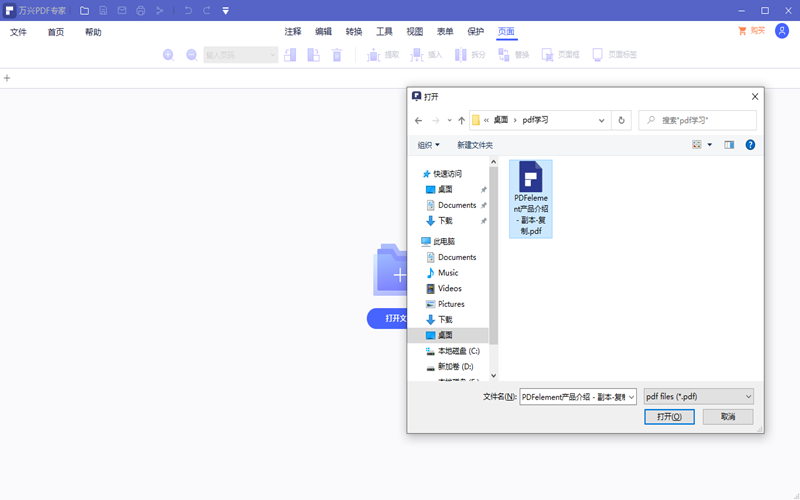
第二步、选择页面功能区,里边的功能可以满足用户各种个性化拆分需求,最常用的方式是拆分和提取两个选项。
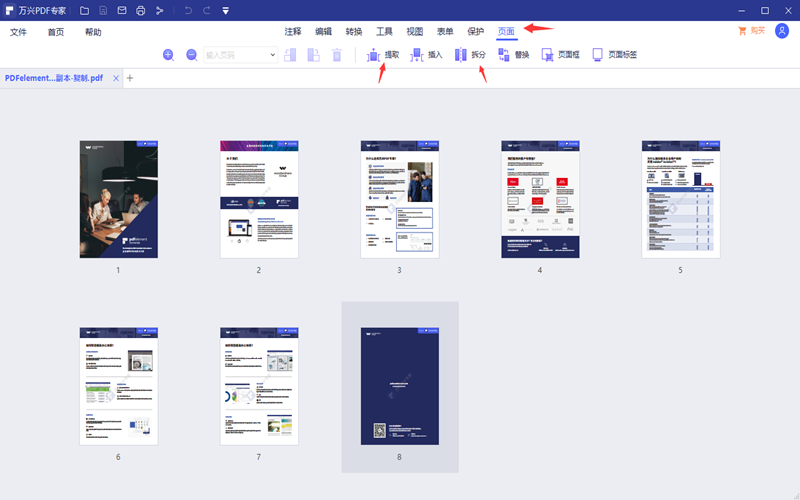
第三步、拆分文档可以按照页数进行拆分,只需要设置最大页面数即可,最多可以实现一个页面一个文档。拥有顶级书签的文档还可以按照顶级书签进行拆分。选择好拆分方式点击确定软件会自动完成拆分。再点击确定处理完的文件即自动弹出。
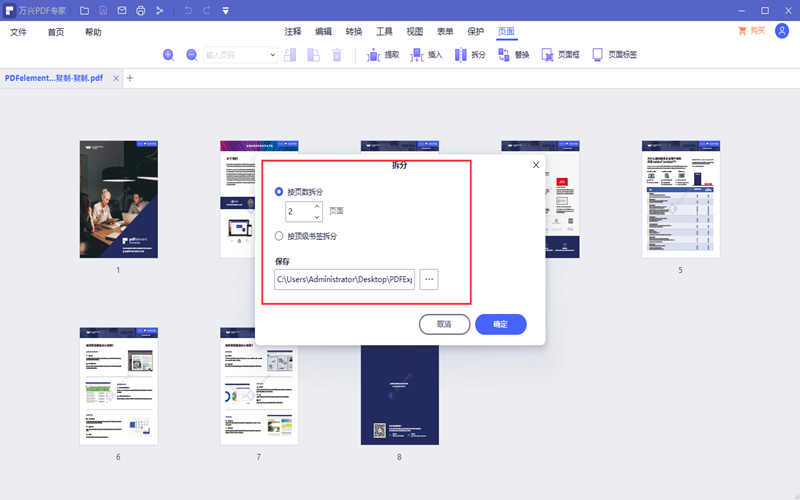
第四步、提取是更加灵活的拆分方式,它可以帮助用户直接取出自己想要的所有页面。选择要单独提取的页面点击确定,软件会自动打开提取后的页面,选择另存为即可。
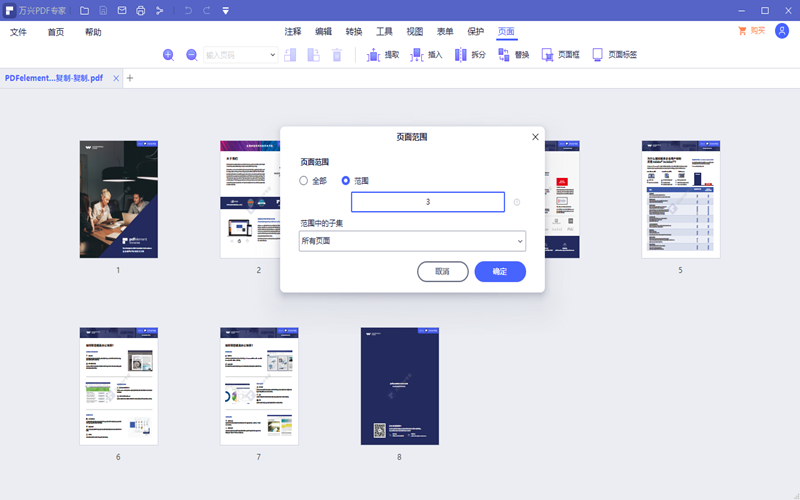
随着万兴PDF的不断升级,它可以帮助用户更加方便快捷地完成对PDF文的高级编辑工作。这一切都源于万兴PDF定位于从用户的需求出发,通过技术手段提供更加丰富的处理问题方案。选择万兴PDF就是选了一份方便和安心。


